Vissa Android-användare som föredrar att skicka videor via MMS har haft svårt eftersom de får meddelandet "Meddelande inte skickat, kunde inte ändra storlek på video". Det finns flera orsaker till detta, men de flesta av dem faller på MMS-begränsningar och det faktum att denna teknik är föråldrad . Lär dig hur du löser detta problem med instruktionerna nedan.
Innehållsförteckning:
- Dela länken till Google Foto
- Använd RCS-chattfunktioner
- Använd en sorts videoredigerare för att ändra storlek på videon
- Försök med instant messengers
Hur ändrar jag storlek på en video för att skicka via text?
Du kan ändra storlek på en video för att skicka via text (med MMS) om videon inte är för stor för att storleken ska kunna ändras. Appen kommer att ändra storlek på en 5MB video men kan inte göra mycket med en 50MB video. Det bästa sättet är att bara skicka Google Foto-länken så att mottagarna kan komma åt den. Det kan vara en 5GB video eller 10MB video — storleken spelar ingen roll här.
Du kan också använda RCS-funktioner, redigera videon för att förminska den innan den skickas, eller bara använda en instant messenger.
1. Dela länken Google Foto
Vi är medvetna om att det inte var exakt vad du såg fram emot, men MMS-tekniken är verkligen föråldrad i denna tid. Det låter helt anakronistiskt att vara begränsad till 3 eller så megabyte nu för tiden. Videor inspelade med moderna smartphones är för stora för att passa gränsen på 3,5 MB. Så ett bättre alternativ är att helt enkelt dela länken Google Photos med videon. På så sätt kan mottagaren komma åt videofilen utan att behöva ändra storlek på den eller komprimera den för att passa MMS-filstorleksgränsen.
Så här delar du Google Foto-länken med textmeddelanden:
- Öppna Google Foton och välj videon du vill skicka.
- Tryck på knappen Dela längst ner och välj " Skapa länk ". Länken kommer automatiskt att kopieras till urklipp.
- Nu behöver du bara öppna meddelanden och välja konversationen . Du kan lägga till en ny mottagare från toppen.
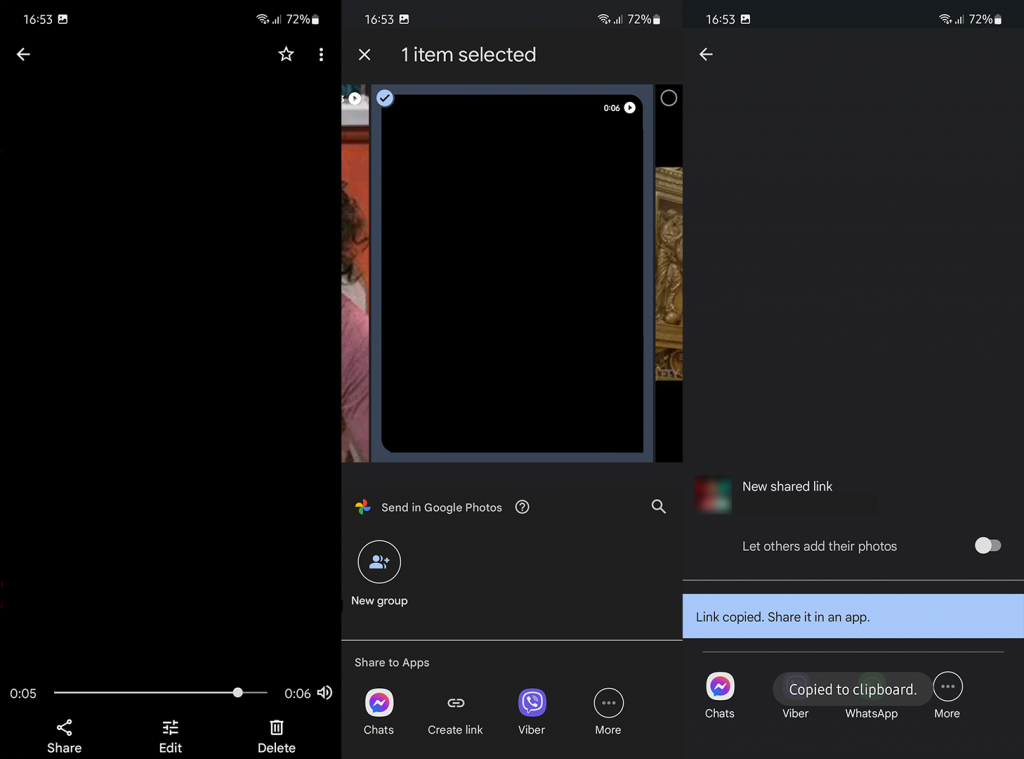
- Klistra in länken och skicka den som ett sms.
2. Använd RCS-chattfunktioner
Nu är MMS och SMS föråldrade tekniker men de har fortfarande sitt syfte. Speciellt det senare. Men när det kommer till multimediafiler kommer du att bli bättre med någon av de många snabbmeddelandeapparna. Problemet med dessa är att inte alla använder samma app. Vissa vänner eller familjemedlemmar använder WhatsApp, vissa svär vid Telegram, andra förlitar sig på Messenger eller något annat.
Det är där RCS kommer in i bilden. En ny meddelandestandard som använder nätverksanslutningar för att skicka mycket större filer och ger ytterligare funktioner. Som gammal teknik men på steroider, analogt med iMessage på iPhones.
Antagandet går inte direkt på topp just nu, men fler och fler Android-användare som använder Google Messages har tillgång till RCS nu för tiden. Om du vill aktivera den här funktionen, följ dessa instruktioner:
- Öppna meddelanden .
- Tryck på menyn med tre punkter och välj Inställningar .
- Öppna chattfunktioner .
- Slå PÅ alternativet Aktivera chattfunktioner . Vänta tills ditt nummer har verifierats så att du kan börja dela mer avancerade textmeddelanden tillsammans med multimediafiler.
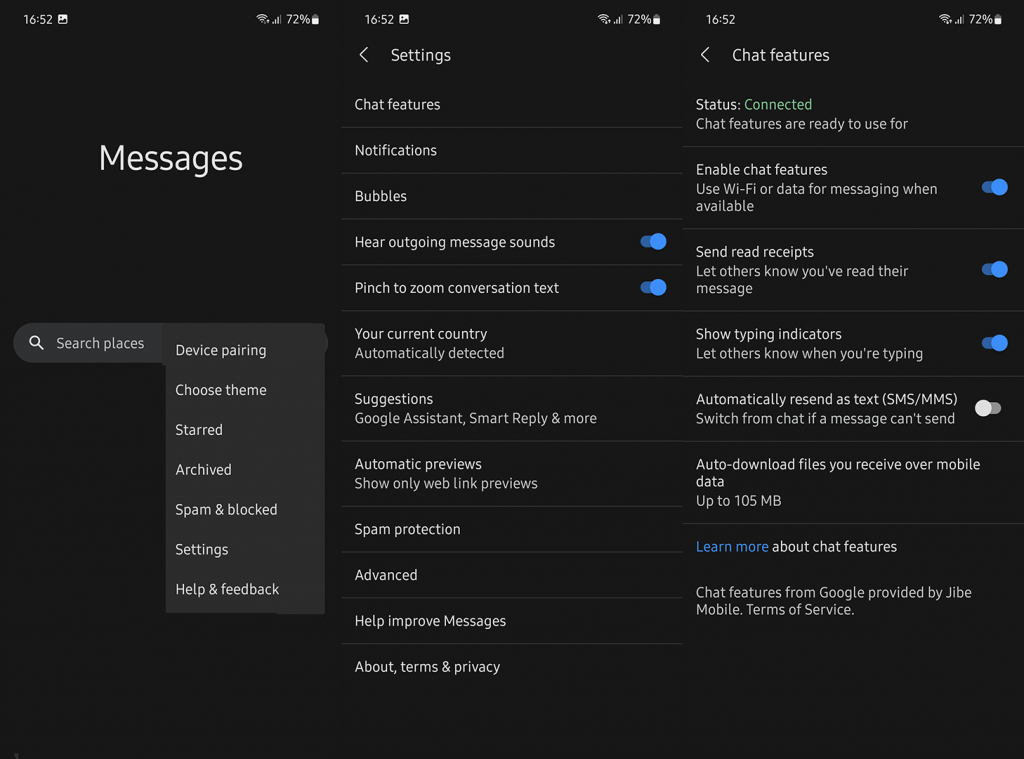
Det är viktigt att även mottagarna har RCS aktiverat. Annars kommer de inte att kunna ta emot multimediafiler, bara enkla texter.
3. Använd en sorts videoredigerare för att ändra storlek på videon
Meddelanden kan ändra storlek på videor till viss del innan de skickas, men om du till exempel har en 50 MB video finns det ingen chans att appen kan krympa den tillräckligt så att du kan skicka den som ett MMS.
Om du inte har något annat alternativ kan du använda en sorts videoredigerare för att klippa videon och förkorta den för att passa filstorleksgränsen som anges av MMS. Du kan göra det i Google Photos (som förklarat här ), använda ett inbyggt verktyg (vanligtvis i Galery-appen) eller prova med videoredigerare från tredje part.
4. Försök med instant messengers
Vi vet att många av er ogillar instant messengers men det är det sista alternativet vi känner till. Om du bara behöver skicka en video eller ett foto snabbt och få ett svar, är ditt bästa val att hitta en instant messenger som passar dina behov och hålla fast vid den. Det finns många för- och nackdelar för varje instant messenger där ute, men det viktigaste är att både du och din cirkel använder det eftersom de på ytan alla erbjuder liknande funktioner .
Och med det sagt kan vi avsluta den här artikeln. Vi tackar för att du läste och hoppas att detta var en informativ läsning. Glöm inte att dela dina tankar i kommentarsfältet nedan. Vi ser fram emot att höra av dig.
5. Använd videokompressorappar
Det finns många appar tillgängliga i appbutikerna som kan hjälpa dig att ändra storlek på dina videor. Dessa appar kan komprimera videofilens storlek eller trimma längden på videon för att göra den tillräckligt liten för att skicka via text.
Exempel på sådana appar inkluderar Video Trimmer och Video Compress.
Så här kan du använda dessa appar:
- Ladda ner och installera appen från App Store.
- Öppna appen och välj videon du vill komprimera eller trimma.
- Följ appens instruktioner för att komprimera eller trimma din video.
- Spara den nya videon och försök skicka den via textmeddelande.
Dessa appar kan vara en livräddare när du behöver dela en lång video eller en video inspelad i hög upplösning.
6. Tvinga stopp för meddelandeappen
Ibland kan felet bero på tillfälliga problem med själva meddelandeappen. Du kan prova att tvångsstoppa appen och sedan starta om den.
Så här gör du:
- Tryck länge på ikonen för meddelanden.
- Tryck på " i "-knappen för att öppna menyn för appinformation.
- Tryck på " Tvinga stopp " och bekräfta ditt beslut.
- Starta om appen och försök skicka videon igen.
Denna metod kan effektivt rensa tillfälliga buggar som kan orsaka problemet.
7. Rensa cache och data
En annan metod för att lösa det här problemet är att rensa cacheminnet och data för din meddelandeapp. Innan du fortsätter, notera att detta kommer att radera alla meddelanden och inställningar, så se till att säkerhetskopiera viktiga meddelanden.
- Tryck länge på ikonen för meddelanden .
- Tryck på " i "-knappen för att öppna menyn för appinformation.
- Tryck på " Lagring och cache ".
- Tryck på " Rensa cache " och sedan " Rensa lagring .
När du har gjort detta startar du om enheten och försöker skicka videon igen.

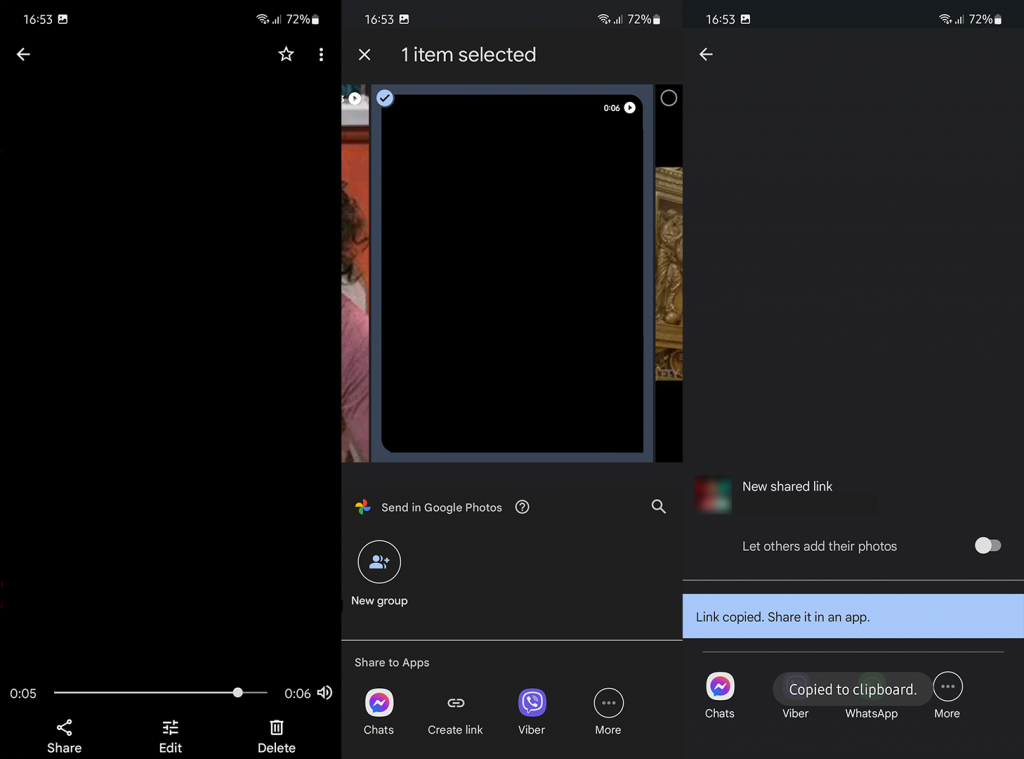
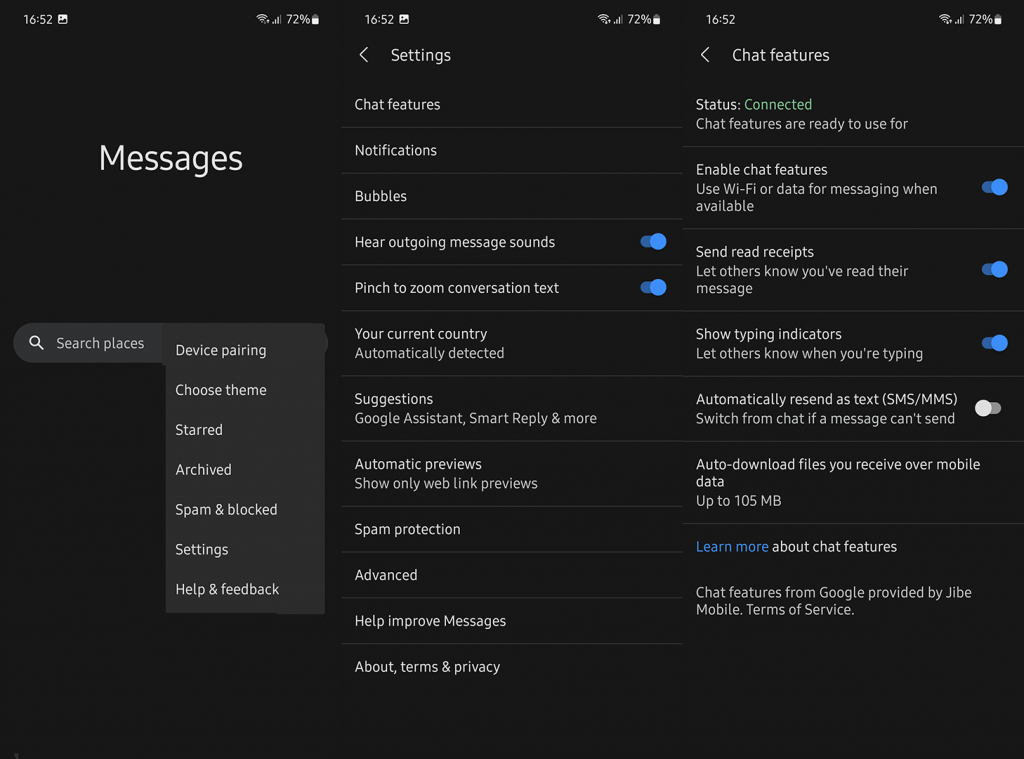



![[100% löst] Hur åtgärdar jag meddelandet Fel vid utskrift i Windows 10? [100% löst] Hur åtgärdar jag meddelandet Fel vid utskrift i Windows 10?](https://img2.luckytemplates.com/resources1/images2/image-9322-0408150406327.png)




![FIXAT: Skrivare i feltillstånd [HP, Canon, Epson, Zebra & Brother] FIXAT: Skrivare i feltillstånd [HP, Canon, Epson, Zebra & Brother]](https://img2.luckytemplates.com/resources1/images2/image-1874-0408150757336.png)